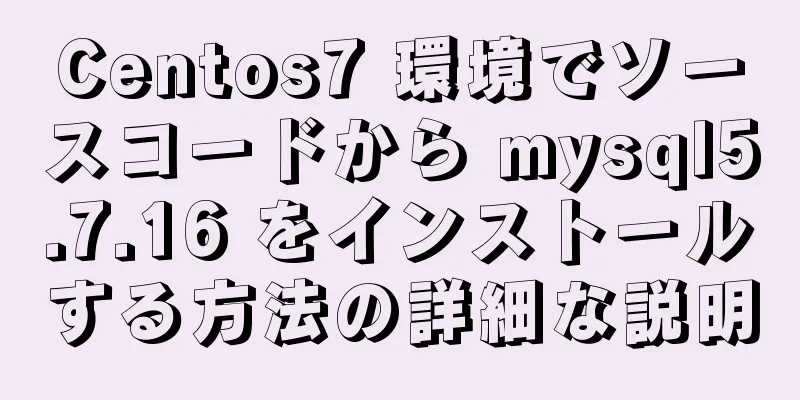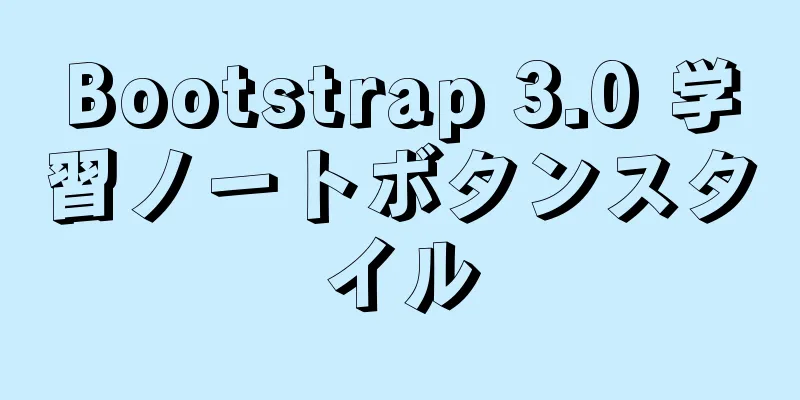MySQL 5.7.17 winx64 のインストールと設定のグラフィックチュートリアル
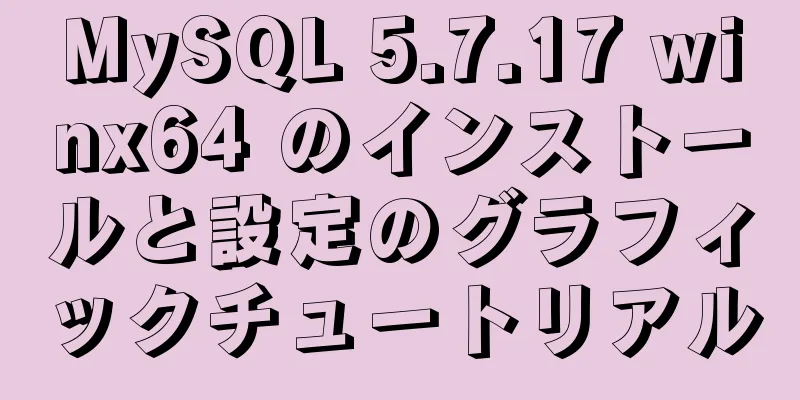
|
MySQL のインストールに関する以前のメモを要約して、皆さんと共有しました。 ステップ 1: mysql-5.7.17-winx64 の解凍バージョンをダウンロードします: http://dev.mysql.com/downloads/mysql/
ステップ 2:インストール ディレクトリ (例: C:\myprogram\mysql-5.7.17-winx64) に解凍します。 ステップ3:環境変数を設定する 操作は以下のとおりです。 1) マイコンピュータを右クリック -> プロパティ -> システムの詳細設定(詳細) -> 環境変数 2) システム変数でパスを選択する ステップ 4: C:\myprogram\mysql-5.7.17-winx64 フォルダー内の my.ini ファイルを変更します。存在しない場合は、my-default.ini をコピーして変更できます。 ######################################################### [クライアント] ポート=3306 デフォルトの文字セット=utf8 [mysqld] ポート=3306 文字セットサーバー=utf8 ベースディレクトリ=%MYSQL_HOME% #ディレクトリを解凍します。datadir=%MYSQL_HOME%\data #ディレクトリ sql_mode=NO_ENGINE_SUBSTITUTION,STRICT_TRANS_TABLES にデータディレクトリを解凍します [WinMySQLAdmin] %MYSQL_HOME%\bin\mysqld.exe ######## ステップ5: MySQLをWindowsシステムサービスとして登録する 1) 管理者として cmd を実行し、コンソールから MySQL 解凍ディレクトリの下の bin ディレクトリに入ります。 2) サービスインストールコマンドを入力します。 mysqld MySQL をインストールします --defaults-file="%MYSQL_HOME%\my.ini" ステップ6: MySQLサービスを開始する 方法1:サービスコマンドを起動する: net start mysql 管理ツール サービスを開き、MySQL サービスを見つけます。 右クリックして「開始」を選択するか、左側の「開始」を直接クリックしてサービスを開始します。 ステップ7:ルートアカウントのパスワードを変更する インストールが完了した直後は、root アカウントのデフォルトのパスワードは空になっています。このとき、パスワードを指定したパスワードに変更できます。例: 123456
c:>mysql –u ルート
mysql>データベースを表示;
mysql>mysql を使用します。
mysql>UPDATE user SET password=PASSWORD("123456") WHERE user='root';
mysql> 権限をフラッシュします。
mysql>終了
しかし、これではログインに成功しません。 ステップ8: my.iniファイルを変更し、[mysqld]の下に次のコマンドを追加します: skip-grant-tables、次にmysqlサービスを再起動します。 ステップ9:ログインしてルートユーザーのパスワードを変更する
c:>mysql –u ルート
mysql>データベースを表示;
mysql>mysql を使用します。
mysql> UPDATE user SET authentication_string = PASSWORD('123456') WHERE user = 'root';
mysql> 権限をフラッシュします。
この時点で、my.ini ファイルを編集して skip-grant-tables 行を削除し、MySQL を再起動します。そうしないと、MySQL はパスワードなしでログインできます。成功したら、ログアウトして再度ログインし、成功したかどうかをテストできます。
注意: Navicatを使用してMySQLに接続するときに、 MySQLエラー番号1862が表示された場合: パスワードの有効期限が切れています。または、実行ウィンドウでbinディレクトリを入力し、>mysql -uroot -p123456でログインし、select * from mysql.usersを実行します。 解決策: MySQL> SET PASSWORD = PASSWORD('123456'); クエリは正常、影響を受けた行は 0 行 (0.03 秒) 次に、mysql.users から * を選択すると、結果が得られます。Navicat も正常に接続できます。
素晴らしいトピックの共有: MySQL のさまざまなバージョンのインストール チュートリアル MySQL 5.7 バージョンのインストール チュートリアル MySQL 5.6 バージョンのインストール チュートリアル 以上がこの記事の全内容です。皆様の勉強のお役に立てれば幸いです。また、123WORDPRESS.COM を応援していただければ幸いです。 以下もご興味があるかもしれません:
|
<<: JavaScript で文字列内の最長の単語を見つける 3 つの方法 (推奨)
>>: ソースコードの観点からキープアライブコンポーネントのキャッシュ原理に答える
推薦する
HTML でさまざまなスペースの特徴と表現を探る (推奨)
I. 概要HTML テンプレートを作成するときに、テキスト レイアウトの手段としてスペースが使用さ...
フロントエンドネットワーク、JavaScriptの最適化、開発のヒントについて簡単に説明します。
1. ネットワークの最適化YSlowには23のルールがあります。これら数十のルールは、主に、不要な...
Ubuntu 18.04 のsources.listをAlibabaまたはTsinghuaミラーに変更する方法
1. バックアップソースリストUbuntu のデフォルトのソースは国内サーバーではないため、更新され...
MySQL における 10 進数型の使用法の簡単な紹介
MySQL でサポートされている浮動小数点型は、 FLOAT 、 DOUBLE 、およびDECIMA...
Mysql 5.7.18 MySQL proxies_priv を使用して同様のユーザーグループ管理を実装する
MySQL proxies_priv(シミュレートされたロール)を使用して同様のユーザーグループ管理...
IE6 で CSS スタイルの div または li の背景のタイリングと境界の破損を解決する方法
IE6 で CSS スタイルの div または li の背景のタイリングや境界の破壊を解決するには、...
Linux に MySQL 8.0.x をインストールするための完全な手順
マイグレーションMySQL 入門MySQL はもともとオープンソースのリレーショナル データベース管...
MySQLトリガーの詳細な説明と簡単な例
MySQLトリガーの簡単な例文法CREATE TRIGGER <トリガー名> -- トリ...
モバイルの赤い封筒の雨機能ページを実装するための JavaScript HTML
この記事の例では、モバイル紅包雨機能ページを実現するためのHTMLの具体的なコードを共有しています。...
Vue コード強調プラグインの総合的な比較と評価
目次総合的な比較アクティブの観点から機能的な観点から詳細な比較1. エース2. コードミラー3. モ...
Angularが予期しない例外エラーを処理する方法の詳細な説明
前面に書かれたコードがどれだけ適切に記述されていても、すべての可能性のある例外を完全に処理することは...
JavaScript はパスワードボックスの入力検証を実装します
サーバーの負荷を軽減するために、ユーザーが入力するときにフロントエンドページで簡単な検証を実行する必...
CSS 要約ノート: 変換、遷移、アニメーションの例
1.移行遷移プロパティの使用法: transition :transition-property t...
MySQL 学習ノート ヘルプ ドキュメント
システムヘルプを表示help contents mysql> ヘルプコンテンツ; ヘルプ カテ...
Dockerの動作モードと原理の詳細な説明
次の図に示すように: 仮想マシンと Docker を使用するとき、「なぜ Docker は VM よ...






![MySql はデータを正常に挿入しますが、[Err] 1055 エラーが報告されます。解決策](/upload/images/67caec7054905.webp)